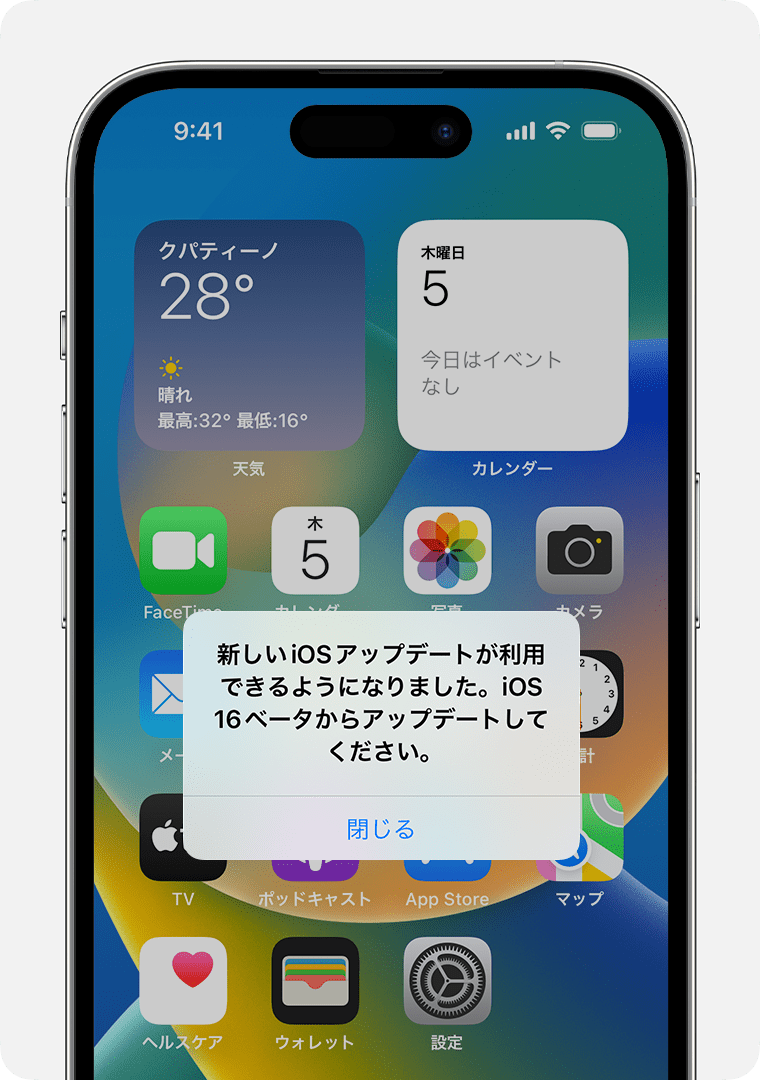iOS または iPadOS のベータソフトウェアをアンインストールする方法
Apple Beta Software Program、Customer Seed Program、Apple Developer Program に登録すると、iOS または iPadOS のベータ版を試すことができます。iOS ベータ版をインストールし、その後不要になった場合は、最新の公開版の iOS や iPadOS に戻すことができます。
Apple Beta Software Program についてはこちら、Apple Developer Program についてはこちらを参照してください。
iOS または iPadOS の新しいアップデートがあるという通知が表示されたらアップデートする
iOS または iPadOS のベータ版を削除する
iOS 16.4 または iPadOS 16.4 以降を実行しているデバイスでは、以下の手順を実行してください。
「設定」>「一般」>「ソフトウェアアップデート」>「ベータアップデート」の順に選択し、「オフ」をタップします。
iOS 16.3.1 または iPadOS 16.3 以前を実行しているデバイスでは、以下の手順を実行してください。
「設定」>「一般」>「VPN とデバイス管理」の順に選択します。
iOS と iPadOS のベータ版ソフトウェアプロファイルが表示されるので、タップします。
「プロファイルを削除」をタップします。画面の案内に従って、デバイスのパスコードを入力してから、「削除」をタップします。プロファイルが削除されると、デバイスにパブリックベータ版が配信されなくなります。
コンピュータを使って iOS または iPadOS のベータ版をインストールした場合は、iOS または iPadOS を復元してベータ版を削除する必要があります。
最新版の iOS または iPadOS に復元する
新しいバージョンの iOS または iPadOS にアップデートせずに、ベータ版をすぐに削除するには、デバイスを消去し、復元する必要があります。
デバイスを消去して復元した後、アーカイブ済みのバックアップがある場合は、そのバックアップからデバイスを設定できます。
ベータ版ソフトウェアを使用中に作成したバックアップは、以前のバージョンの iOS または iPadOS との互換性がない場合があります。ベータ版を使う前のバージョンの iOS または iPadOS で作成しておいたバックアップがない場合、手元の最新のバックアップでは、デバイスを復元できない可能性があります。
Mac に最新バージョンの macOS または最新バージョンの iTunes がインストールされていることを確認します。
デバイスをコンピュータに接続して、以下の手順にそって、デバイスをリカバリモードにします。
ホームボタン非搭載モデルの iPad:トップボタンに近いほうの音量調節ボタンを押してすぐに放し、トップボタンから離れたほうの音量調節ボタンを押してすぐに放します。iPad が再起動を始めるまで、トップボタンを長押しします。iPad を再起動するときに押すボタンがよくわからない場合は、こちらの記事を参照してください。iPad がリカバリモードになるまで、トップボタンを押し続けてください。
iPhone 8 以降:音量を上げるボタンを押してすぐに放し、音量を下げるボタンを押してすぐに放します。リカバリモードの画面が表示されるまで、サイドボタンを押し続けてください。
iPhone 7、iPhone 7 Plus、iPod touch (第 7 世代) の場合:スリープ/スリープ解除ボタンと音量を下げるボタンを同時に押します。Apple ロゴが表示されても放さず、リカバリモードの画面が表示されるまで両方のボタンを押し続けてください。
iPhone 6s 以前、ホームボタン搭載の iPad、iPod touch (第 6 世代以前) の場合:スリープ/スリープ解除ボタンとホームボタンを同時に押します。Apple ロゴが表示されても放さず、リカバリモードの画面が表示されるまで両方のボタンを押し続けてください。
「復元」オプションが表示されたらクリックします。デバイスが消去され、ベータ版ではない最新バージョンの iOS または iPadOS がインストールされます。ダウンロードに 15 分以上かかり、途中でリカバリモード画面が閉じてしまった場合は、ダウンロードが終わるのを待ってから、手順 2 をもう一度行います。
復元が終わるまで待ちます。入力画面が表示されたら、Apple ID とパスワードを入力します。入力すると、アクティベーションロックが無効になります。復元が終わらない場合は、こちらの記事で対処法をご確認ください。
復元が終わったら、アーカイブ済みのバックアップからデバイスを設定できます。バックアップは、以前のバージョンの iOS または iPadOS で作成されたものを使ってください。
iOS または iPadOS のベータ版を搭載したデバイスを iCloud やコンピュータでバックアップした場合、そのバックアップは以前のバージョンの iOS や iPadOS では使えません。たとえば、iOS 12 ベータ版から iOS 11.4.1 に戻す場合、iOS ベータ版を使っていたときに作成したバックアップは復元されません。代わりに、iOS または iPadOS のベータ版をインストールする前に作成しておいたバックアップから復元してください。
iOS または iPadOS の新しいアップデートがあるという通知が表示されたらアップデートする
この通知が表示された場合は、デバイス上の iOS または iPadOS ベータのバージョンが期限切れになったので、アップデートが必要だという意味です。「設定」>「一般」>「ソフトウェアアップデート」の順にタップし、アップデートをインストールしてください。